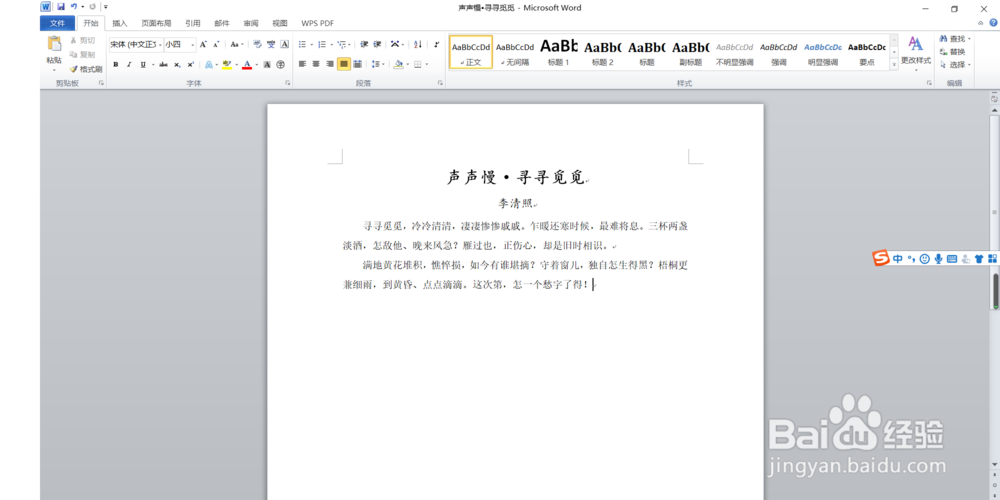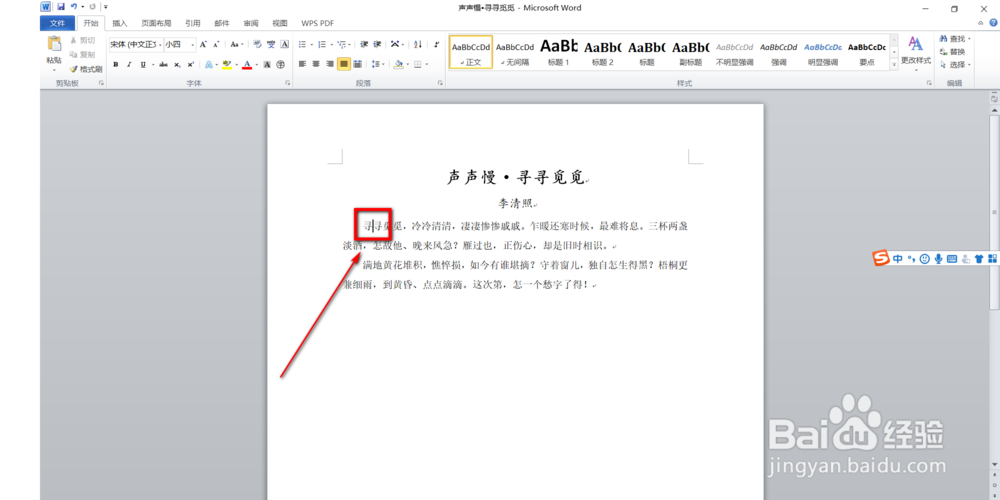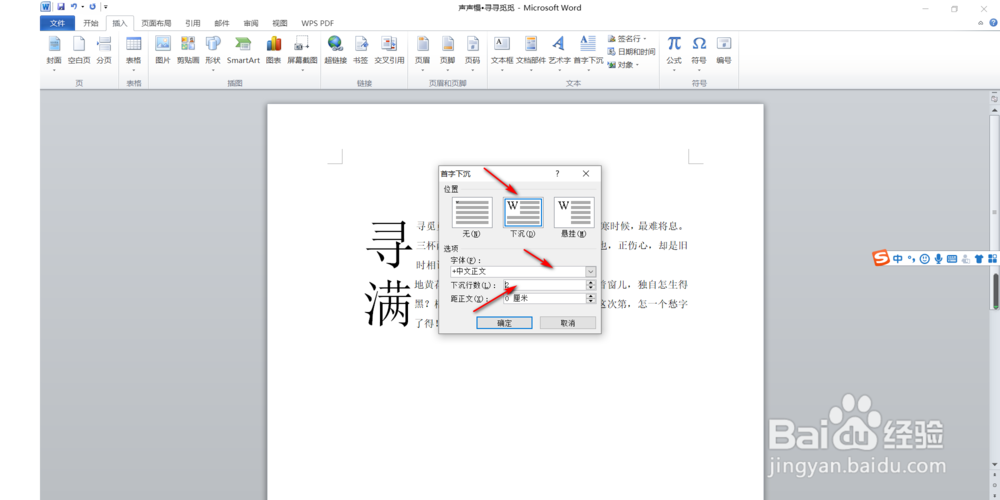1、首先打开所要进行操作的文档。
2、把光标用鼠标点在需要进行段落首字下沉的段落内。
3、点击功能区中的“插入”。
4、然后找到“首字下沉”。
5、然后在下拉栏中选择“下沉”。
6、同样的操作也可以对下一段进行。
7、点击你所需进行修改的首字,点击“首字下沉”并在下拉栏中选择“首字下沉选项”。
8、在弹出的对话框内选择“位置”、“字体”、“下沉行数”等内容,本文将“下沉行数”改成2行,最后点击”确定“即可。
9、修改后的效果图如下。
10、总结:以上便是Word2010如何进行段落首字符下沉的全部操作。如果要简单的来说的话就是“插入”--“首字下沉”--“下沉”,然后点击“首字下沉选项”进行相关的修改即可。